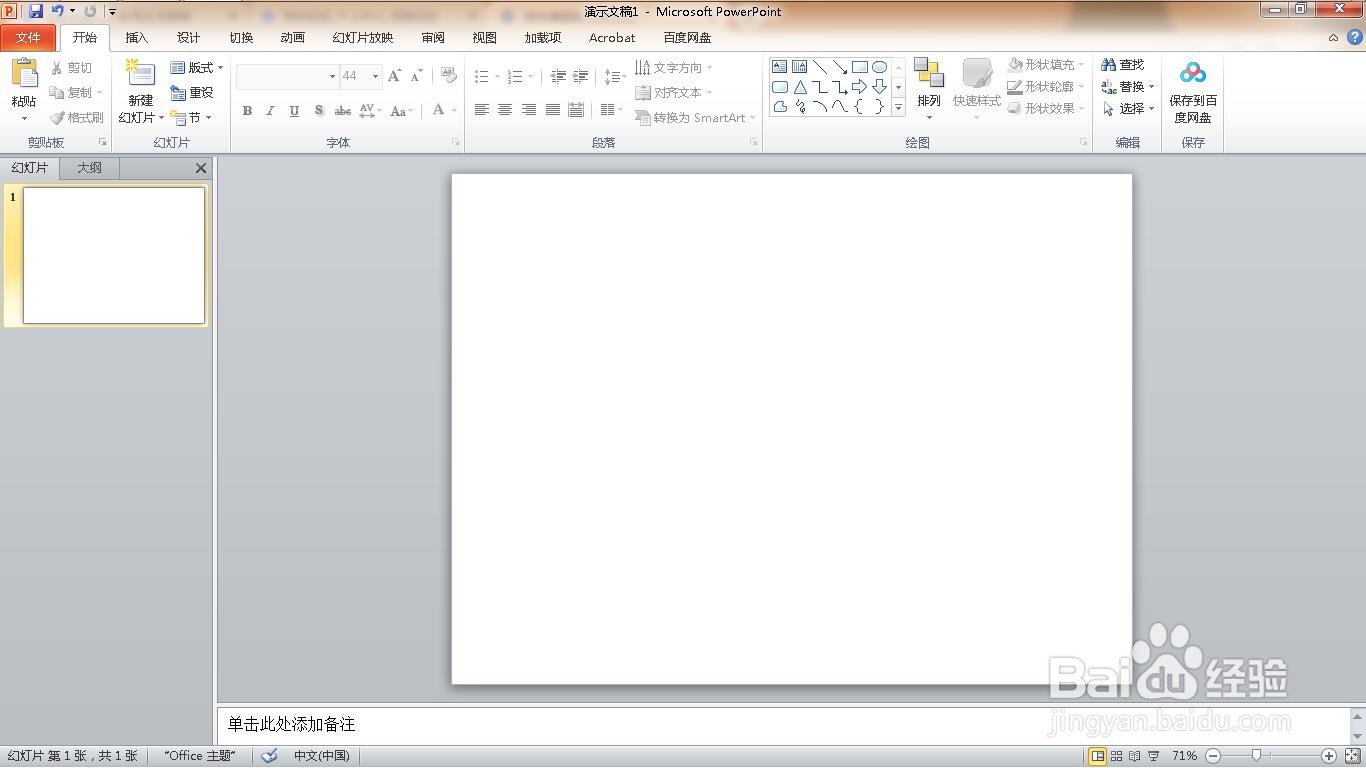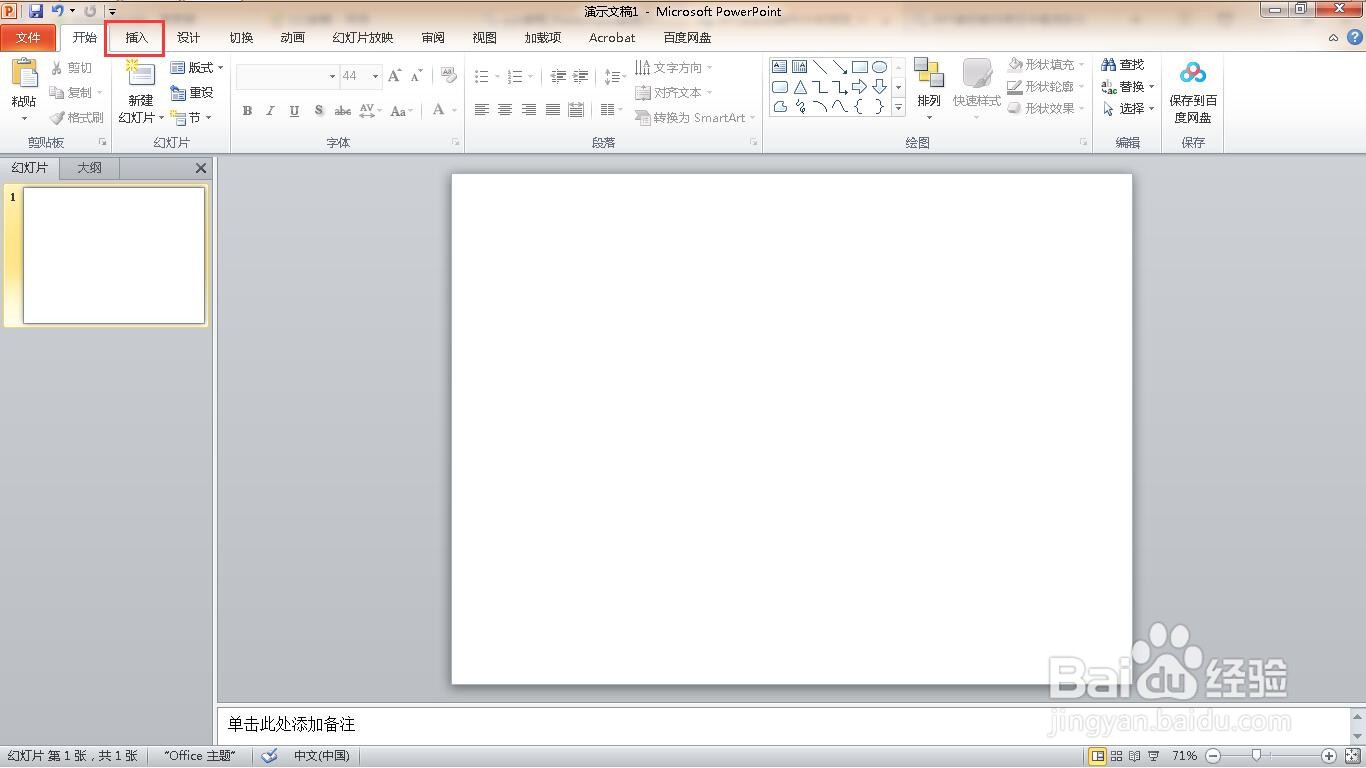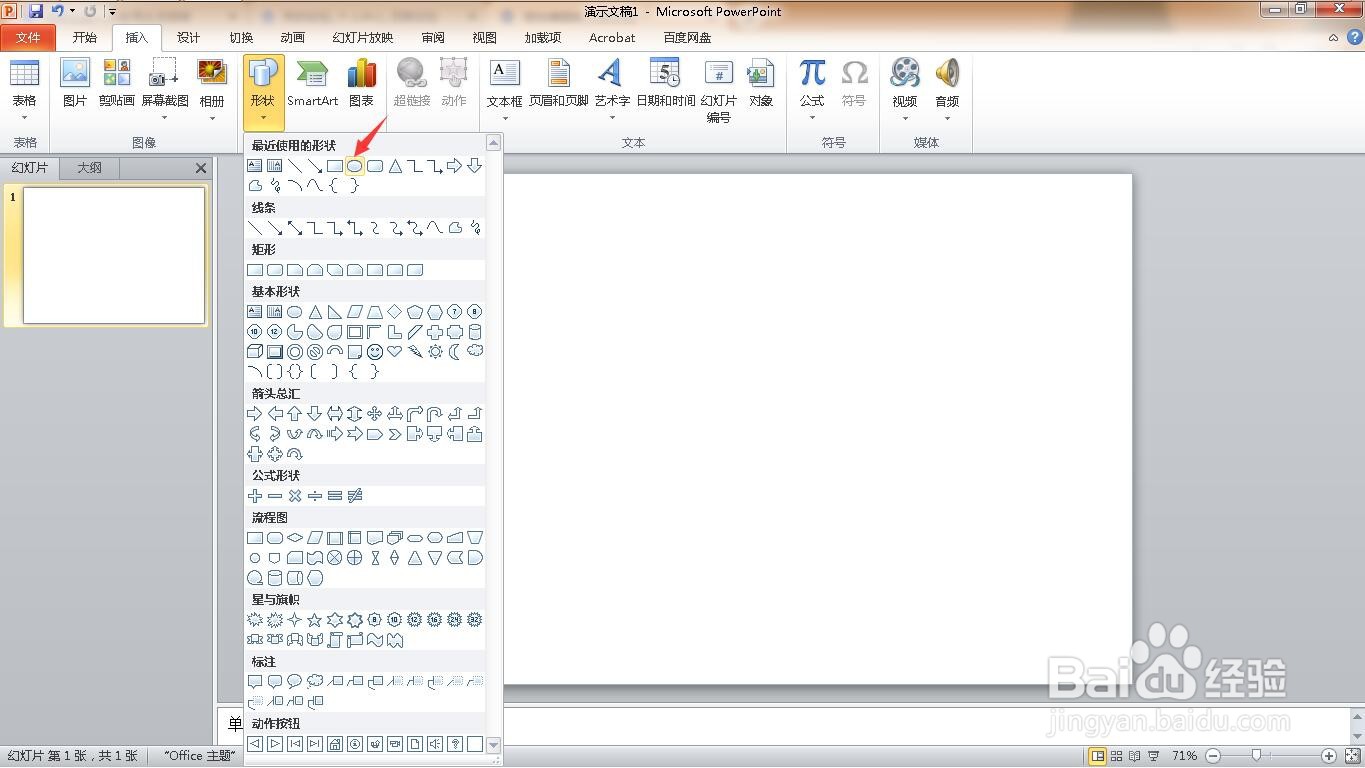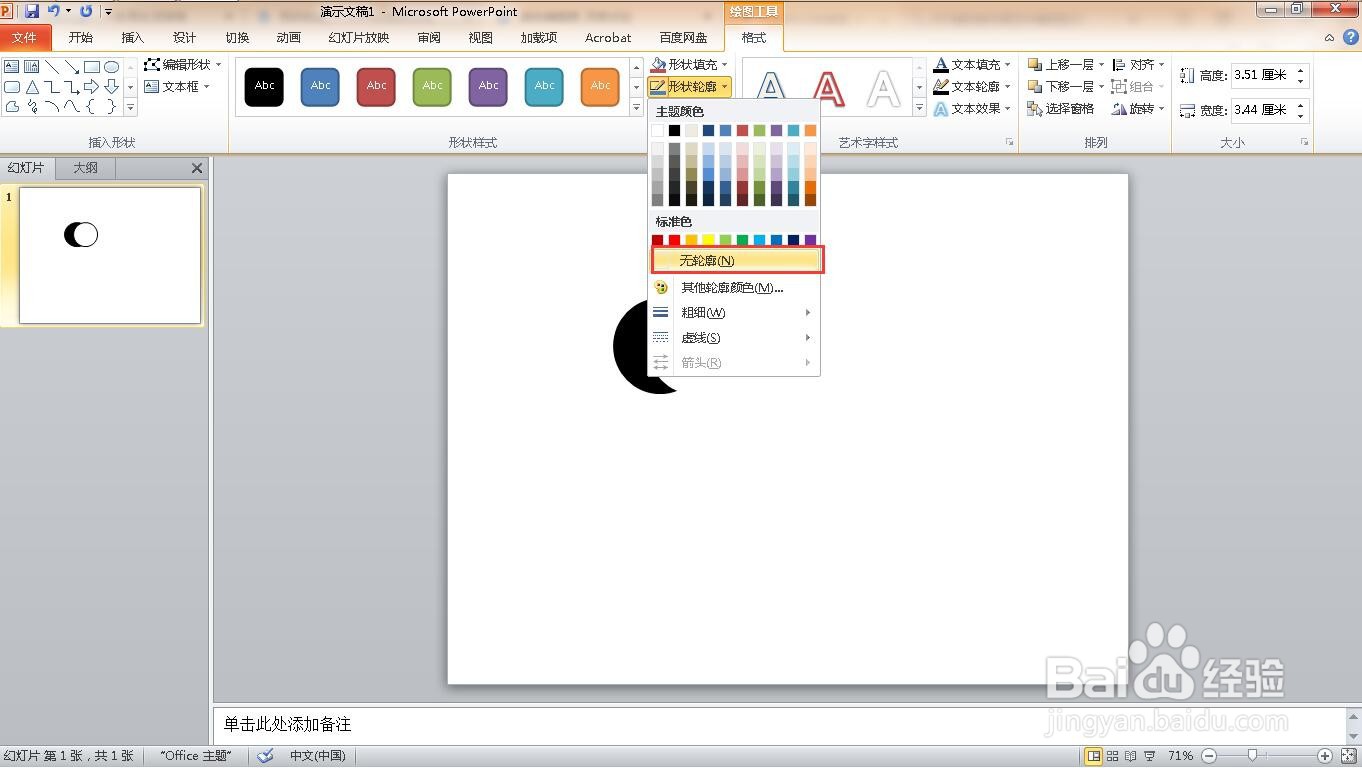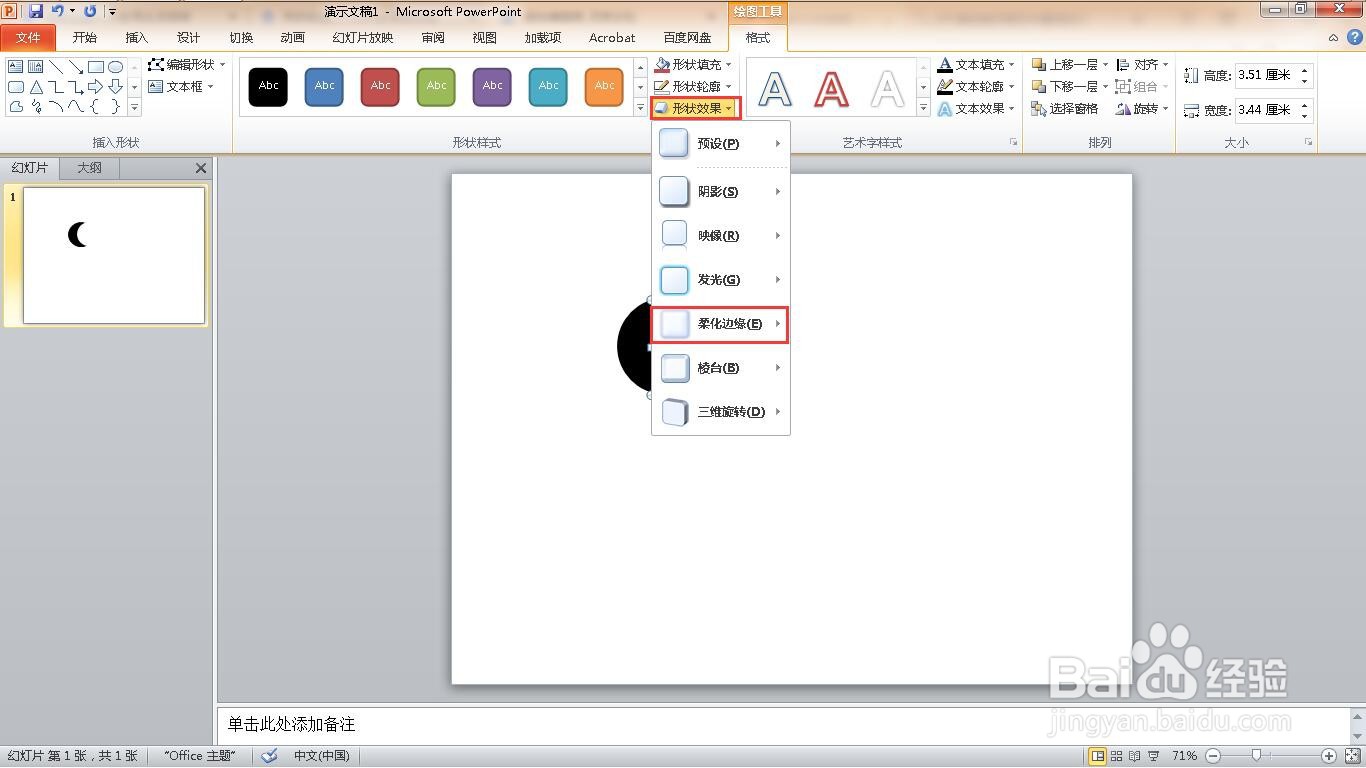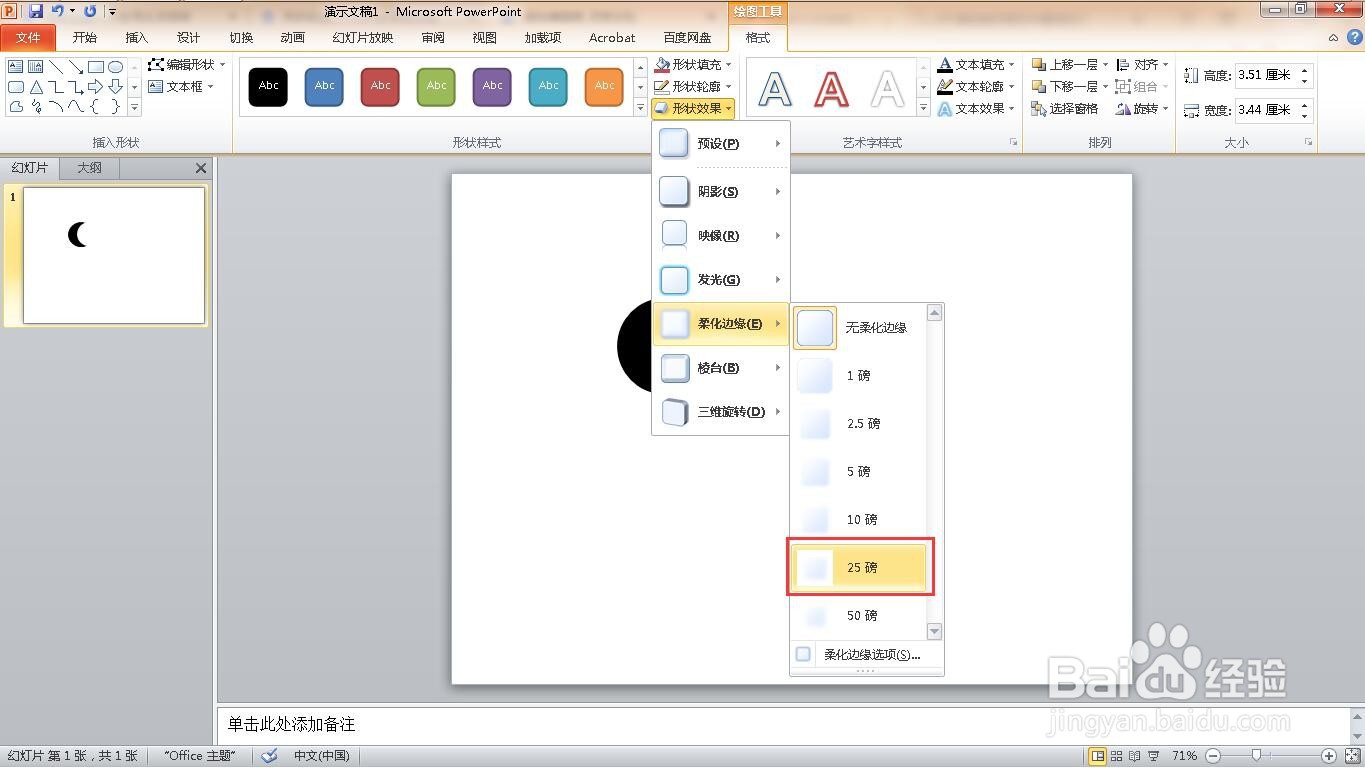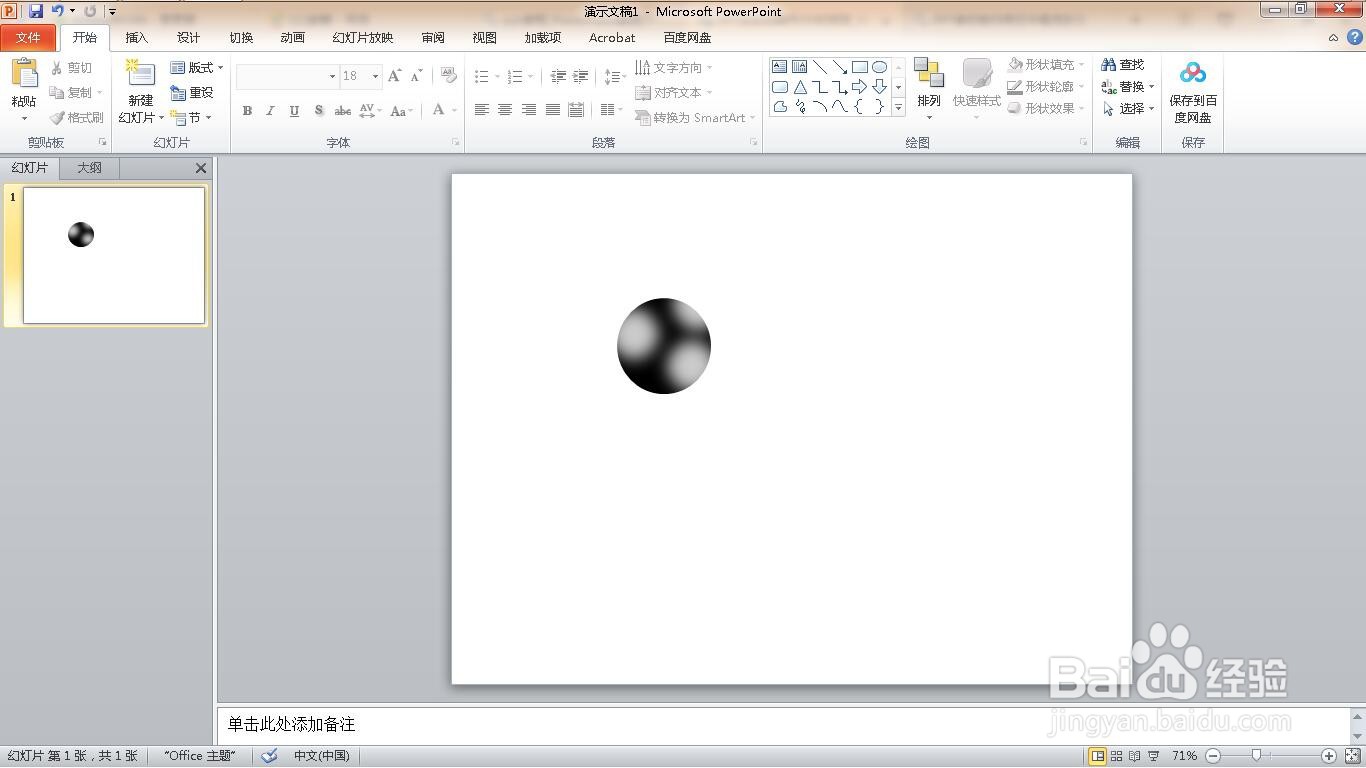如何在ppt中制作3D材质球
1、新建一个空白的ppt文稿。
2、单击“插入”菜单。
3、点击“形状”功能。
4、选中椭圆。
5、点击“格式”菜单。
6、将样式设置为黑色。
7、按住Ctrl+C快捷键复制圆形,然后鼠标拖动圆形。
8、在“形状样式”,选中白色
9、点击“形状轮廓”下的“无轮廓”。
10、点击“形状效果”按钮,在下拉菜单中选择“柔化边缘”。
11、大小为“25磅”
12、点击“形状样式”下的小三角。
13、在“填充”选项下,调整透明度为20%。
14、这样3D材质球就制作完成了。
声明:本网站引用、摘录或转载内容仅供网站访问者交流或参考,不代表本站立场,如存在版权或非法内容,请联系站长删除,联系邮箱:site.kefu@qq.com。
阅读量:39
阅读量:93
阅读量:39
阅读量:71
阅读量:21